ສາລະບານ
ເຈົ້າແບ່ງປັນເອກະສານສຳຄັນທາງອອນລາຍແນວໃດ? ຫຼາຍຄົນເລືອກທີ່ຈະໃຊ້ PDF, ເຊິ່ງເປັນປະໂຫຍດສໍາລັບການແບ່ງປັນເອກະສານທຸລະກິດທີ່ບໍ່ມີຈຸດປະສົງທີ່ຈະແກ້ໄຂ. ມັນເປັນສິ່ງທີ່ໃກ້ທີ່ສຸດກັບເຈ້ຍອີເລັກໂທຣນິກ ແລະຖືກນໍາໃຊ້ຢ່າງກວ້າງຂວາງສໍາລັບການເຮັດໃຫ້ເອກະສານທີ່ມີຢູ່ໃນເນັດ, ເຊັ່ນ: ຄູ່ມືຜູ້ໃຊ້, ແບບຟອມ, ວາລະສານ, ແລະ ebooks.
ໂຊກດີ, Adobe's Acrobat Reader ມີໃຫ້ດາວໂຫຼດຟຣີສໍາລັບສ່ວນໃຫຍ່. ລະບົບປະຕິບັດການ (Windows, macOS, ແລະອື່ນໆ), ດັ່ງນັ້ນເກືອບທຸກຄົນສາມາດອ່ານ PDF ໄດ້. ແຕ່ຈະເປັນແນວໃດຖ້າທ່ານຕ້ອງການແກ້ໄຂຫຼືສ້າງ PDF?
ຈາກນັ້ນທ່ານຈະຕ້ອງການຜະລິດຕະພັນ Acrobat ອື່ນໆຂອງ Adobe, Adobe Acrobat Pro, ແລະວ່າຈະມີລາຄາຖືກທ່ານໃກ້ກັບ $200 ໃນແຕ່ລະປີ. ຄ່າໃຊ້ຈ່າຍນັ້ນອາດຈະຖືກຕ້ອງຖ້າຊອບແວເຮັດໃຫ້ເຈົ້າມີເງິນ, ແຕ່ສໍາລັບຜູ້ໃຊ້ທີ່ບໍ່ສະບາຍ, ມັນມີລາຄາແພງເກີນໄປແລະຍັງຍາກທີ່ຈະໃຊ້.
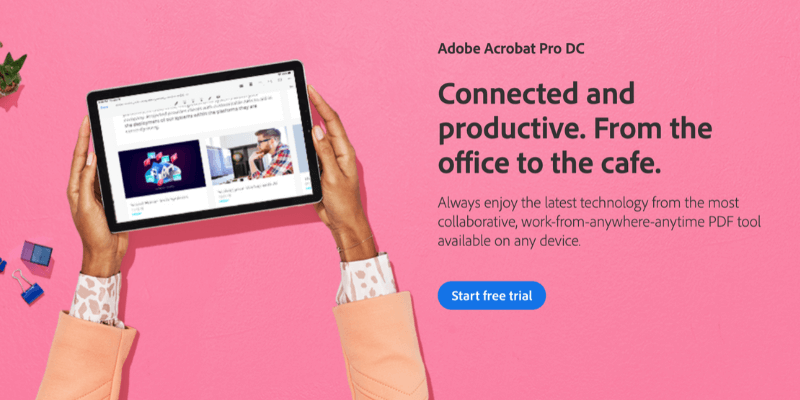
ມີ ທາງເລືອກທີ່ເໝາະສົມກັບ Acrobat Pro ບໍ? ຄໍາຕອບສັ້ນໆແມ່ນ "ແມ່ນແລ້ວ". ມີບັນນາທິການ PDF ຫຼາກຫຼາຍຊະນິດທີ່ມີຢູ່ໃນຈຸດລາຄາ. ແລະນັ້ນເປັນສິ່ງທີ່ດີເພາະວ່າຄວາມຕ້ອງການຂອງແຕ່ລະຄົນແຕກຕ່າງກັນ.
ຂຶ້ນກັບບ່ອນທີ່ເຈົ້າຢູ່ກັບສະເປກຣມ, ເຈົ້າອາດຈະຊອກຫາຊອບແວທີ່ມີສຽງລະຄັງ ແລະສຽງດັງທັງໝົດ ຫຼືບາງອັນທີ່ງ່າຍຕໍ່ການໃຊ້. ທ່ານອາດຈະຕ້ອງການແອັບຯທີ່ງ່າຍດາຍ, ລາຄາບໍ່ແພງ, ຫຼືເຄື່ອງມືທີ່ດີທີ່ສຸດໃນທຸລະກິດ.
Adobe Acrobat Pro ເປັນເຄື່ອງມື PDF ທີ່ມີປະສິດທິພາບທີ່ສຸດທີ່ທ່ານສາມາດຊື້ໄດ້, ຫຼັງຈາກທີ່ທັງຫມົດ, Adobe ໄດ້ປະດິດຮູບແບບ. ມັນບໍ່ແມ່ນລາຄາຖືກ, ແລະມັນບໍ່ງ່າຍທີ່ຈະໃຊ້, ແຕ່ມັນຈະເຮັດທຸກຢ່າງທີ່ເຈົ້າຕ້ອງການເຮັດດ້ວຍ PDF. ແຕ່ຖ້າຄວາມຕ້ອງການຂອງເຈົ້າງ່າຍກວ່າ, ໃຫ້ອ່ານຕໍ່ສໍາລັບບາງທາງເລືອກທີ່ຄຸ້ມຄ່າ.
ທາງເລືອກ Acrobat ທີ່ດີທີ່ສຸດສໍາລັບຜູ້ໃຊ້ຫນ້າທໍາອິດ
1. PDFelement (Windows & amp; macOS)
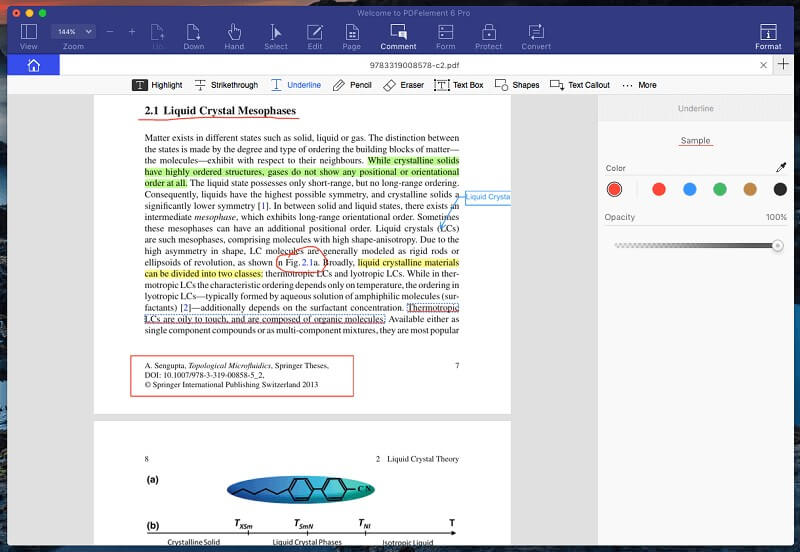
PDFelement ສໍາລັບ Mac ແລະ Windows (ມາດຕະຖານ $79, Pro ຈາກ $129) ເຮັດໃຫ້ມັນງ່າຍທີ່ຈະສ້າງ, ແກ້ໄຂ, markup ແລະປ່ຽນໄຟລ໌ PDF. ໃນຮອບບັນນາທິການ PDF ທີ່ດີທີ່ສຸດຂອງພວກເຮົາ, ພວກເຮົາໄດ້ຕັ້ງຊື່ມັນເປັນທາງເລືອກທີ່ດີທີ່ສຸດສໍາລັບຄົນສ່ວນໃຫຍ່.
ມັນເປັນຫນຶ່ງໃນຕົວແກ້ໄຂ PDF ທີ່ມີລາຄາຖືກທີ່ສຸດ, ເຊັ່ນດຽວກັນກັບຫນຶ່ງໃນຄວາມສາມາດແລະສາມາດໃຊ້ໄດ້ຫຼາຍທີ່ສຸດ. ມັນອະນຸຍາດໃຫ້ທ່ານສາມາດແກ້ໄຂຕັນທັງຫມົດຂອງຂໍ້ຄວາມ, ເພີ່ມແລະປັບຂະຫນາດຮູບພາບ, ຈັດຮຽງໃຫມ່ແລະລຶບຫນ້າ, ແລະສ້າງແບບຟອມ. ອ່ານການທົບທວນ PDFelement ເຕັມຂອງພວກເຮົາທີ່ນີ້.
2. PDF Expert (macOS)
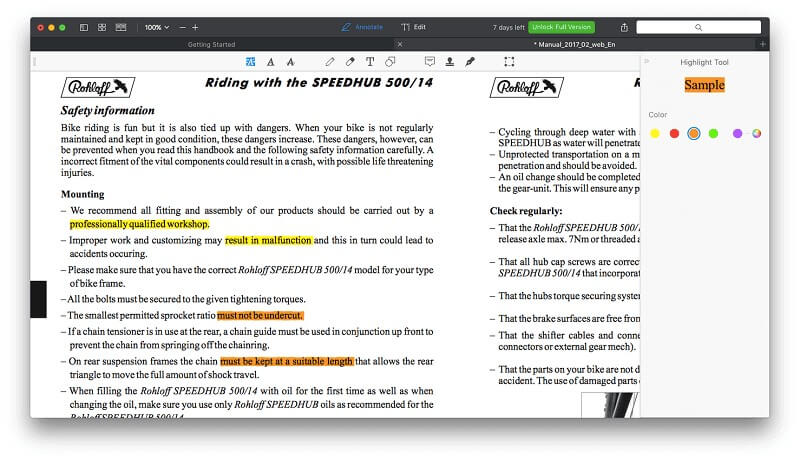
PDF Expert ($79.99) ເປັນອີກ app ທີ່ມີລາຄາບໍ່ແພງທີ່ໄວ ແລະໃຊ້ງ່າຍ. . ມັນເປັນແອັບທີ່ໄວທີ່ສຸດ ແລະເຂົ້າໃຈງ່າຍທີ່ສຸດທີ່ຂ້ອຍໄດ້ພະຍາຍາມ ໃນຂະນະທີ່ສະເໜີຈຸດໝາຍພື້ນຖານຂອງ PDF ແລະຄຸນສົມບັດການແກ້ໄຂທີ່ຄົນສ່ວນໃຫຍ່ຕ້ອງການ. ເຄື່ອງມືການບັນຍາຍຂອງມັນອະນຸຍາດໃຫ້ທ່ານເພື່ອເນັ້ນ, ເອົາບັນທຶກ, ແລະ doodle ແລະເຄື່ອງມືການແກ້ໄຂຂອງມັນອະນຸຍາດໃຫ້ທ່ານເພື່ອແກ້ໄຂຂໍ້ຄວາມ, ແລະການປ່ຽນແປງຫຼືປັບຮູບພາບ.
ມັນເປັນທາງເລືອກທີ່ດີສໍາລັບຜູ້ທີ່ຊອກຫາແອັບຯພື້ນຖານແຕ່ບໍ່ໄດ້ປຽບທຽບກັບ PDFelement ໃນດ້ານພະລັງງານ. ອ່ານການທົບທວນຄືນ PDF Expert ເຕັມຂອງພວກເຮົາສໍາລັບການເພີ່ມເຕີມ.
3. PDFpen (macOS)

PDFpen ສໍາລັບ Mac ($74.95, Pro $129.95) ເປັນ PDF editor ທີ່ນິຍົມ ທີ່ສະຫນອງລັກສະນະທີ່ສໍາຄັນໃນການດຶງດູດການໂຕ້ຕອບ. ມັນບໍ່ມີອໍານາດເທົ່າກັບ PDFelement ແລະຄ່າໃຊ້ຈ່າຍຫຼາຍ, ແຕ່ມັນເປັນທາງເລືອກທີ່ແຂງສໍາລັບຜູ້ໃຊ້ Apple. PDFpen ສະຫນອງເຄື່ອງມື markup ແລະການແກ້ໄຂແລະປະຕິບັດການຮັບຮູ້ລັກສະນະ optical ໃນໄຟລ໌ທີ່ນໍາເຂົ້າສະແກນ.
ອ່ານການທົບທວນ PDFpen ເຕັມຂອງພວກເຮົາເພື່ອສຶກສາເພີ່ມເຕີມ.
4. Able2Extract Professional (Windows, macOS & Linux)
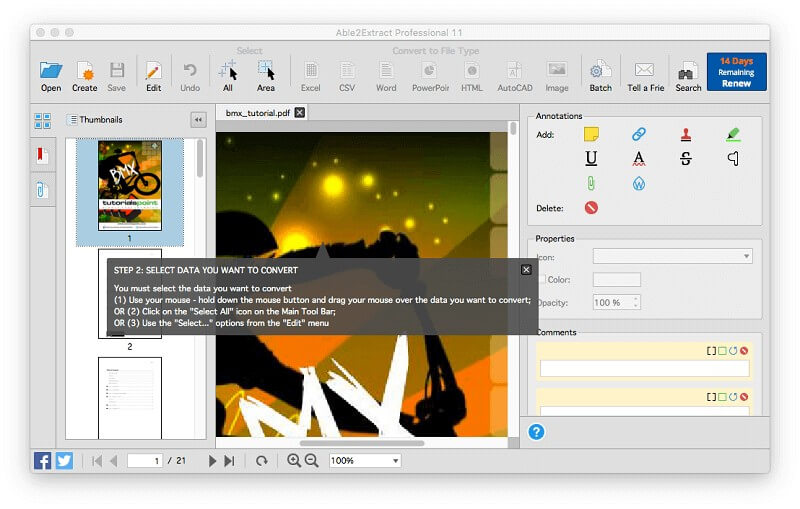
Able2Extract Pro ($149.95, $34.95 ສໍາລັບ 30 ມື້) ມີເຄື່ອງມືການສົ່ງອອກ ແລະແປງ PDF ທີ່ມີປະສິດທິພາບ. ໃນຂະນະທີ່ມັນຍັງສາມາດແກ້ໄຂແລະຫມາຍ PDFs, ມັນບໍ່ສາມາດເປັນກິດອື່ນໆ. Able2Extract ສາມາດສົ່ງອອກເປັນ PDF ກັບ Word, Excel, OpenOffice, CSV, AutoCAD ແລະອື່ນໆ, ແລະການສົ່ງອອກແມ່ນມີຄຸນນະພາບສູງ, ຮັກສາຮູບແບບຕົ້ນສະບັບແລະການຈັດຮູບແບບຢ່າງສັດຊື່.
ໃນຂະນະທີ່ລາຄາແພງ, ທ່ານສາມາດຈອງຫນຶ່ງເດືອນຕໍ່ຄັ້ງຖ້າທ່ານຕ້ອງການມັນສໍາລັບໂຄງການສັ້ນໆ. ອ່ານການທົບທວນຄືນຢ່າງເຕັມທີ່ຂອງພວກເຮົາທີ່ນີ້.
5. ABBY FineReader (Windows & macOS)
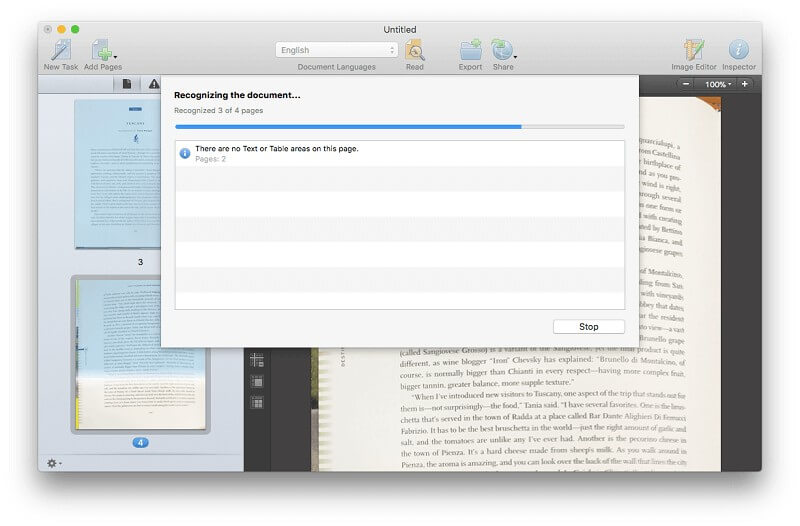
ABBY FineReader ມີປະຫວັດຍາວນານ. ບໍລິສັດໃຊ້ເຕັກໂນໂລຢີການຮັບຮູ້ຕົວຕົນແບບ optical ທີ່ຖືກຕ້ອງສູງ (OCR) ຂອງຕົນເອງທີ່ຖືກພັດທະນາໃນປີ 1989. ມັນໄດ້ຖືກຈັດຂຶ້ນຢ່າງກວ້າງຂວາງວ່າເປັນທຸລະກິດທີ່ດີທີ່ສຸດ.
ຖ້າບຸລິມະສິດຂອງທ່ານແມ່ນຮັບຮູ້ຂໍ້ຄວາມໃນເອກະສານທີ່ສະແກນໄດ້ຢ່າງຖືກຕ້ອງ, FineReader ແມ່ນທາງເລືອກທີ່ດີທີ່ສຸດຂອງເຈົ້າ, ແລະມີຫຼາຍພາສາໄດ້ຮັບການຮອງຮັບ. ຜູ້ໃຊ້ Mac ຄວນຈະຮູ້ວ່າສະບັບຂອງເຂົາເຈົ້າຊ້າສະບັບ Windows ໂດຍຫຼາຍສະບັບ. ອ່ານການທົບທວນຄືນຢ່າງເຕັມທີ່ຂອງພວກເຮົາທີ່ນີ້.
6. Apple Preview
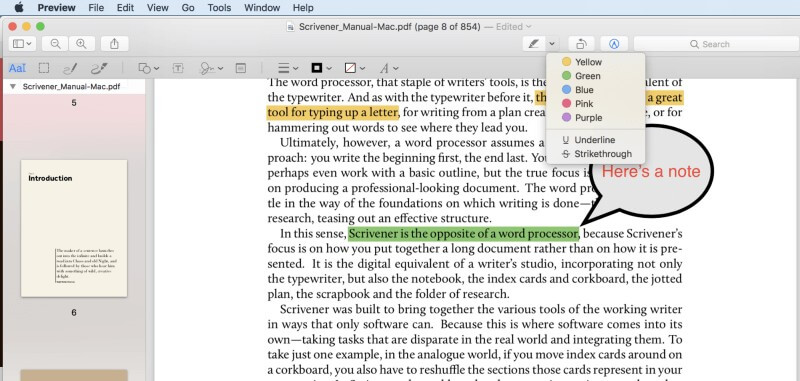
Apple Preview (ຟຣີ) ອະນຸຍາດໃຫ້ທ່ານໝາຍເອົາເອກະສານ PDF ຂອງທ່ານ, ຕື່ມຂໍ້ມູນໃສ່ໃນແບບຟອມ, ແລະເຊັນຊື່. ແຖບເຄື່ອງມື Markup ລວມມີໄອຄອນສຳລັບການແຕ້ມຮູບ, ການແຕ້ມຮູບ, ການເພີ່ມຮູບຮ່າງ, ການພິມຂໍ້ຄວາມ, ເພີ່ມລາຍເຊັນ ແລະເພີ່ມບັນທຶກປັອບອັບ.
ຄຳຕັດສິນສຸດທ້າຍ
Adobe Acrobat Pro ແມ່ນ ຊອບແວ PDF ທີ່ມີປະສິດທິພາບທີ່ສຸດທີ່ມີຢູ່, ແຕ່ພະລັງງານນັ້ນມາໃນລາຄາທັງດ້ານເງິນແລະເສັ້ນໂຄ້ງການຮຽນຮູ້. ສໍາລັບຜູ້ໃຊ້ຫຼາຍຄົນ, ພະລັງງານທີ່ທ່ານໄດ້ຮັບສໍາລັບລາຄາເຮັດໃຫ້ມັນເປັນການລົງທຶນທີ່ສົມຄວນທີ່ຈະຈ່າຍຄືນຕົວເອງຫຼາຍຄັ້ງ.
ແຕ່ສໍາລັບຜູ້ໃຊ້ແບບສະບາຍໆ, ໂຄງການທີ່ມີລາຄາຖືກກວ່າທີ່ງ່າຍຕໍ່ການໃຊ້ແມ່ນຍິນດີຕ້ອນຮັບ. ພວກເຮົາແນະນໍາ PDFelement ຖ້າທ່ານໃຫ້ຄຸນຄ່າການເຮັດວຽກ. ມັນສາມາດໃຊ້ໄດ້ກັບທັງ Mac ແລະ Windows ແລະປະກອບດ້ວຍຄຸນສົມບັດຂອງ Acrobat Pro ຫຼາຍຢ່າງຢູ່ໃນຊຸດທີ່ສາມາດໃຊ້ໄດ້ຫຼາຍກວ່າ.
ສຳລັບ ຜູ້ໃຊ້ Mac ທີ່ຊອກຫາແອັບພລິເຄຊັນທີ່ໃຊ້ງ່າຍ, ພວກເຮົາແນະນຳໃຫ້ໃຊ້ PDF Expert ແລະ PDFpen. ແອັບເຫຼົ່ານີ້ແມ່ນມີຄວາມຍິນດີທີ່ຈະໃຊ້ ແລະເຮັດພື້ນຖານໄດ້ດີ. ຫຼືທ່ານສາມາດເລີ່ມຕົ້ນດ້ວຍການຮຽນຮູ້ໃນຕົວຂອງແອັບ Preview ຂອງ macOS, ເຊິ່ງປະກອບມີເຄື່ອງມື markup ທີ່ເປັນປະໂຫຍດຫຼາຍອັນ.
ສຸດທ້າຍ, ມີສອງແອັບທີ່ຖືກອອກແບບມາເພື່ອເຮັດວຽກສະເພາະໄດ້ດີ. ຖ້າທ່ານຕ້ອງການປ່ຽນ PDF ຂອງທ່ານເປັນຮູບແບບທີ່ສາມາດແກ້ໄຂໄດ້, ເວົ້າໄຟລ໌ Microsoft Word ຫຼື Excel, ຫຼັງຈາກນັ້ນ Able2Extract ເປັນແອັບຯທີ່ດີທີ່ສຸດສໍາລັບທ່ານ. ແລະຖ້າຫາກວ່າທ່ານຕ້ອງການການແກ້ໄຂ OCR ທີ່ດີ (optical character recognition), ABBYY FineReader ແມ່ນດີທີ່ສຸດທີ່ມີ.

